यदि आपने Xplornet के साथ साइन अप किया है, तो आपने खुद से पूछा होगा कि राउटर सेटिंग्स तक कैसे पहुंचें , या इसे अधिक व्यक्तिगत या व्यवसाय से संबंधित बनाने के लिए वाईफाई नाम कैसे बदलें। सच्चाई यह है कि जब आप Xplornet राउटर व्यवस्थापक डैशबोर्ड तक पहुंच प्राप्त करते हैं तो आप सब कुछ कर सकते हैं।
इस लेख में हम Xplornet राउटर लॉगिन चरणों की व्याख्या करने जा रहे हैं और यदि आप अभी तक ऐसा करते हैं तो कुछ डिफ़ॉल्ट सेटिंग्स को कैसे बदलें।
लेकिन पहले, एक या दो चीज़ तैयार करना महत्वपूर्ण है।

आपको क्या चाहिए?
निम्नलिखित चीजें Xplornet राउटर लॉगिन को बहुत आसान बना देंगी।
उदाहरण के लिए, आपको कंप्यूटर या स्मार्टफोन जैसे डिवाइस की आवश्यकता होती है। फिर आपको उस डिवाइस को नेटवर्क से कनेक्ट करने की आवश्यकता है, जिसका अर्थ है कि आपको वायरलेस पासवर्ड जानना होगा या आप डिवाइस को नेटवर्क केबल का उपयोग करके राउटर से कनेक्ट कर सकते हैं। और अंत में, आपको Xplornet व्यवस्थापक लॉगिन विवरण जानना होगा।
इन तीन चीजों के लिए तैयार होने के साथ, बाकी Xplornet राउटर लॉगिन प्रक्रिया एक मिनट के भीतर खत्म हो जाएगी।
डिफ़ॉल्ट Xplornet राउटर विवरण क्या हैं?
Xplornet राउटर डिफ़ॉल्ट रूप से निम्नलिखित व्यवस्थापक लॉगिन विवरण का उपयोग करें:
डिफ़ॉल्ट Xplornet राउटर IP पता: 192.168.219.1
डिफ़ॉल्ट Xplornet उपयोगकर्ता नाम: व्यवस्थापक
डिफ़ॉल्ट Xplornet पासवर्ड: राउटर सीरियल नंबर EX के अंतिम चार नंबरों को व्यवस्थित करें। admin0406 )
Xplornet राउटर में लॉगिन कैसे करें?
और अब, नीचे वर्णित चरणों का पालन करें और आप कुछ ही समय में Xplornet व्यवस्थापक पैनल का उपयोग करेंगे।
चरण 1 - वाईफाई या ईथरनेट केबल का उपयोग करके डिवाइस को कनेक्ट करें
यह महत्वपूर्ण है कि डिवाइस आपके नेटवर्क से जुड़ा हो। उपकरणों की क्षमताओं के आधार पर आप वायरलेस कनेक्शन या वायर्ड वाले का उपयोग करके कनेक्ट कर सकते हैं। वायर्ड कनेक्शन को आमतौर पर इसकी स्थिरता के कारण अनुशंसित किया जाता है और जब आप अपना नया वायरलेस पासवर्ड सहेजते हैं तो आप राउटर एडमिन डैशबोर्ड के लिए लॉग आउट नहीं होंगे।
चरण 2 - एक वेब ब्राउज़र शुरू करें
हमारे Xplornet राउटर में लॉगिन करने के लिए हम जिन सभी उपकरणों का उपयोग कर सकते हैं, उनके पास पहले से स्थापित एक वेब ब्राउज़र है। जिस एक का आप सबसे अधिक उपयोग करते हैं उसे लॉन्च करें और आप जाने के लिए अच्छे हैं। आप Mozilla, Apple Safari, Edge या Google Chrome का उपयोग कर सकते हैं। यह वास्तव में मायने नहीं रखता है, हालांकि कुछ राउटर निर्माता अत्यधिक पिछले दो की सलाह देते हैं।
चरण 3 - एड्रेस बार में Xplornet IP दर्ज करें
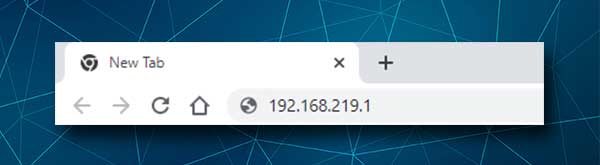
Xplornet राउटर एक डिफ़ॉल्ट IP पते के रूप में 192.168.219.1 का उपयोग करते हैं। आपको इस आईपी पते को ब्राउज़र्स एड्रेस बार में टाइप करना होगा। इसे खोज बार में टाइप न करें क्योंकि Xplornet राउटर लॉगिन पेज को ट्रिगर नहीं किया जाएगा । आप बस 192.168.219.1 के बारे में कुछ खोज परिणाम देखेंगे।
चरण 4 - Xplornet व्यवस्थापक उपयोगकर्ता नाम और पासवर्ड दर्ज करें
Xplornet व्यवस्थापक पासवर्ड दर्ज करने के बाद आपको इसके व्यवस्थापक लॉगिन विवरण दर्ज करने के लिए कहा जाना चाहिए। जैसा कि इस लेख में पहले उल्लेख किया गया है, व्यवस्थापक उपयोगकर्ता नाम व्यवस्थापक है, और व्यवस्थापक पासवर्ड व्यवस्थापक है और राउटर सीरियल नंबर के अंतिम चार अंक , उदाहरण के लिए Admin0504 ।
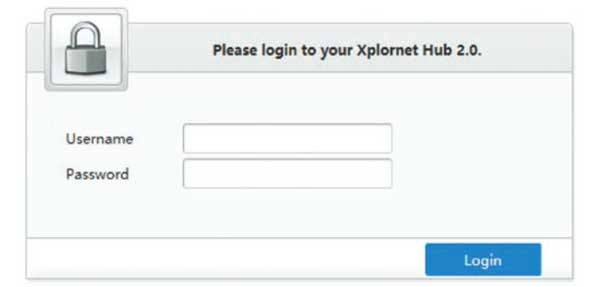
व्यवस्थापक लॉगिन विवरण दर्ज करने के बाद लॉगिन बटन दबाएं और आपको Xplornet होम स्क्रीन देखना चाहिए। सभी सेटिंग्स अब संशोधित होने के लिए उपलब्ध हैं और हम मानते हैं कि आपके पास कोई भी समस्या नहीं है जो आप चाहते हैं।
Xplornet Wifi नाम और पासवर्ड कैसे बदलें?
डिफ़ॉल्ट नेटवर्क नाम और वायरलेस पासवर्ड को बदलना अत्यधिक अनुशंसित है। यह आपके वायरलेस नेटवर्क तक अनधिकृत पहुंच को रोकने और अपनी व्यक्तिगत फ़ाइलों और जानकारी की सुरक्षा के तरीकों में से एक है। कृपया ध्यान दें कि आप 2.4 GHz और 5GHz नेटवर्क दोनों में बदलाव कर सकते हैं।
1. ऊपर वर्णित के रूप में अपने Xplornet राउटर पर लॉगिन करें।
2. होम स्क्रीन के बाईं ओर WLAN सेटिंग्स पर क्लिक करें।
3. WLAN SSID कॉन्फ़िगरेशन अनुभाग खोलना चाहिए।
4. 2.4GHz के SSID नाम फ़ील्ड में आप वांछित नेटवर्क नाम दर्ज कर सकते हैं।
5. 2.4GHz खंड में WPA पासफ्रेज़ में, आप वांछित वायरलेस पासवर्ड दर्ज कर सकते हैं। सुनिश्चित करें कि आपने पासवर्ड का अनुमान लगाने के लिए एक मजबूत, कठिन सेट किया है।
6. 2.4GHz नेटवर्क के लिए नए नेटवर्क नाम और पासवर्ड को सहेजने के लिए लागू करें और फिर 5GHz नेटवर्क के लिए भी ऐसा ही करें।
नोट: जब आप इन नई वाईफाई सेटिंग्स को सहेजते हैं, तो नए वाईफाई पासवर्ड का उपयोग करके अपने वाईफाई डिवाइसों को फिर से नए वाईफाई नाम से कनेक्ट करना न भूलें। आपके द्वारा उपयोग किए जा रहे उपकरणों के आधार पर, 5GHz नेटवर्क उनमें से कुछ पर दिखाई नहीं दे सकता है , इसलिए इसके बारे में ज्यादा चिंता न करें।
अनुशंसित पाठ:
- अपने राउटर को हैकर्स से कैसे बचाएं? (वाई-फाई सुरक्षा युक्तियाँ)
- रीसेट किए बिना राउटर उपयोगकर्ता नाम पासवर्ड कैसे खोजें? (रीसेट किए बिना राउटर पासवर्ड को पुनर्प्राप्त करना)
- वाई-फाई इम का पासवर्ड कैसे खोजें? (वाई-फाई पासवर्ड देखें)
अंतिम शब्द
हम आशा करते हैं कि आप Xplornet राउटर सेटिंग्स को सफलतापूर्वक एक्सेस करने में कामयाब रहे हैं। प्रक्रिया बहुत सरल और सीधी है और तैयार होने से यह और भी आसान हो जाता है। डिफ़ॉल्ट वाईफाई नाम और पासवर्ड बदलना भी जटिल नहीं है। वाईफाई नाम को अक्सर बदलने की आवश्यकता नहीं है, लेकिन वायरलेस पासवर्ड को हर बार बदलना पड़ता है और फिर क्योंकि आज हम इसे अन्य लोगों के साथ अक्सर साझा करते हैं।
यदि आप कुछ अन्य बदलाव करने का निर्णय लेते हैं, तो आपके द्वारा किए गए परिवर्तनों को नोट करना सुनिश्चित करें। इस तरह से परिवर्तनों को वापस करना बहुत आसान होगा, राउटर को फ़ैक्टरी सेटिंग्स में रीसेट करने और फिर राउटर को फिर से सेट करने की तुलना में।
